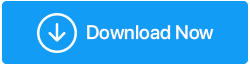Cara Mengatur Ulang Kata Sandi Windows 10
Diterbitkan: 2019-06-18Pernah terkunci di akun Microsoft Windows 10 Anda? Pernah lupa kata sandi Windows 10 dari akun lokal Anda? Yah, umumnya orang melakukannya dan kemudian menghadapi banyak tantangan untuk memulihkannya. Lupa kata sandi dapat menyebabkan masalah besar. Di mana kata sandi yang lemah dapat membuat akun Anda rentan terhadap peretasan, melupakan kata sandi yang kuat juga rentan meskipun itu mudah bagi Anda.
Jika akun Microsoft Anda diatur dengan benar dan Anda lupa kata sandi Windows 10, Anda dapat memulihkan kata sandi yang terlupakan dalam keadaan sulit. Manfaat menggunakan akun Microsoft adalah meskipun Anda tidak tahu cara mereset kata sandi Windows 10, Anda dapat dengan mudah mengatur ulang kata sandi menggunakan Microsoft Tools saat dan saat Anda membutuhkannya. Kami telah membahas beberapa skenario dan solusi pada proses reset kata sandi Windows 10.
Untuk menyimpan semua kata sandi Anda dengan aman di brankas, kami akan merekomendasikan TweakPass Password Manager . Ini memiliki fitur-fitur canggih seperti IsiOtomatis Formulir Web, Beberapa Identitas Pengisian Formulir, Laporan Kekuatan Kata Sandi yang Dapat Ditindaklanjuti, Dasbor Rinci, dan kemampuan untuk Mengimpor dari Peramban. Ekstensi yang mudah digunakan ini tersedia dengan harga terendah.
Jaga kerahasiaan dan keamanan informasi masuk Anda dengan Pengelola kata sandi tepercaya ini – TweakPass!!
Disk Reset Kata Sandi Windows (Hanya untuk Akun Lokal dan Perlu Membuat Sebelumnya)
Meskipun Windows 10 menawarkan Anda untuk membuat disk pengaturan ulang kata sandi yang dapat membantu Anda mendapatkan kembali akses ke akun Anda ketika Anda lupa kata sandinya. Pengguna perlu memastikan bahwa mereka membuat disk Reset Kata Sandi Windows 10 sebelum mereka lupa kata sandi masuk. Anda juga perlu ingat bahwa ini hanya berfungsi untuk akun lokal. Disk Reset Kata Sandi Windows hanyalah semacam tindakan pencegahan. Jika Anda menggunakan akun Microsoft, Anda tidak dapat mengatur ulang kata sandi login Anda dengan metode ini. Untuk mengatur ulang kata sandi akun Microsoft, kami memiliki serangkaian langkah lain di bawah ini.
Berikut adalah cara menghapus kata sandi masuk dengan disk pengaturan ulang kata sandi Windows.

Langkah 1. Anda perlu memasukkan disk USB yang Anda buat sebelumnya sebagai (Windows Password Reset Disk) ke komputer dan klik 'Reset Password' pada halaman Login Windows.

Langkah 2. Pilih Disk Reset Kata Sandi Windows yang telah Anda buat di jendela drop-down.
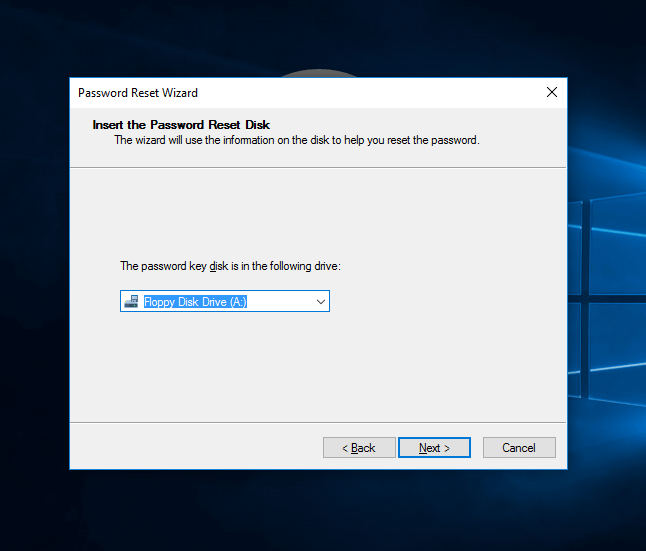
Langkah 3. Tetapkan kata sandi baru untuk akun Anda. Klik 'Selesai' dan sekarang Anda dapat masuk ke akun Anda menggunakan kata sandi baru.

Baca Juga: Pengelola Kata Sandi Terbaik 2019
Berikut adalah cara Reset jika Anda lupa Password Windows 10 menggunakan Akun Pengguna lain
Jika Anda lupa kata sandi akun Administrator dan Anda memiliki akun lain dengan Hak Istimewa Administrator di Akun Lokal, kami dapat mengatur ulang kata sandi menggunakan langkah-langkah sederhana ini. Anda dapat menggunakan akun lain dengan hak administrator untuk melakukan proses Reset Kata Sandi Windows 10.
Langkah 1. Masuk ke sistem menggunakan akun lain dengan hak administrator. -> Tekan 'Win + R' untuk membuka kotak dialog run -> ketik 'Kontrol' -> tekan enter untuk membuka 'Panel Kontrol'. -> Klik 'Akun Pengguna' -> 'Kelola Akun Lain'.
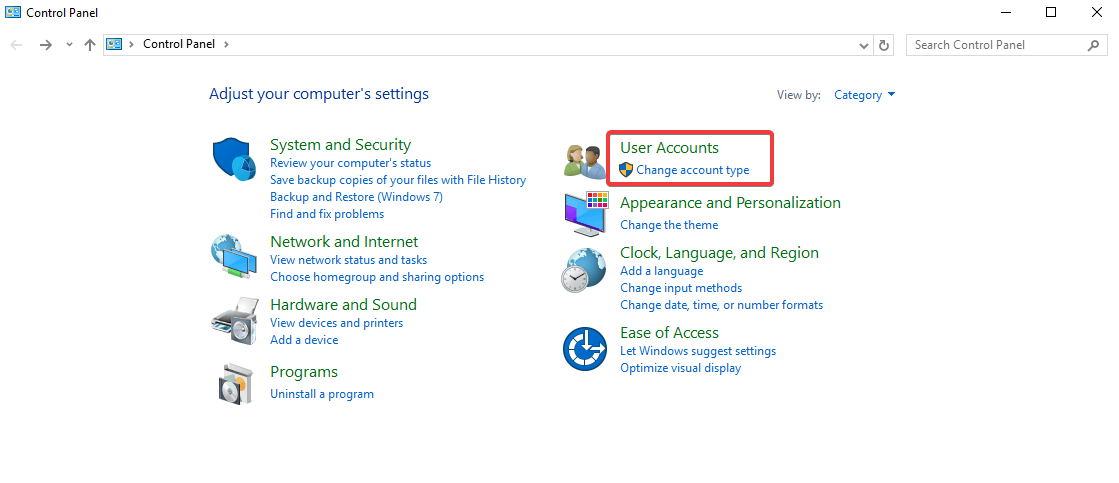
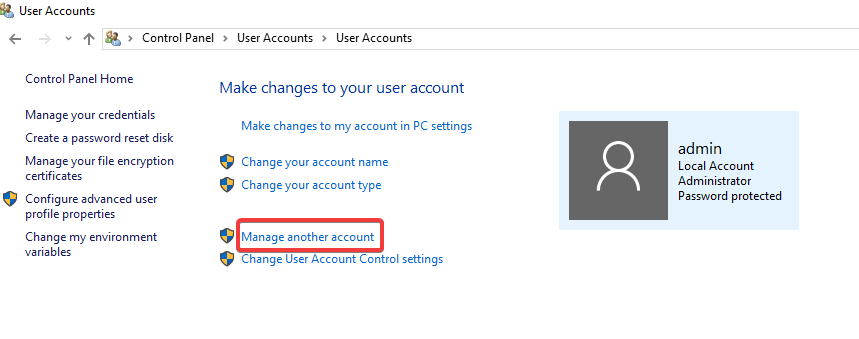

Langkah 2. Pilih akun Anda dari daftar akun dan klik 'Ubah Kata Sandi'.

Langkah 3. Masukkan kata sandi yang diinginkan, ketik ulang kata sandi dan masukkan petunjuk kata sandi.

Langkah 4. Klik 'Ubah Kata Sandi' dan tutup semua Windows dan log off. Coba masuk menggunakan akun Anda dengan kata sandi baru yang baru saja Anda konfigurasikan.
Cara Mengatur Ulang Akun Pengguna Tertaut Microsoft
Jika akun pengguna Anda ditautkan dengan akun live Microsoft Anda dan Anda lupa kata sandi Windows 10, Anda dapat Mengatur Ulang Kata Sandi Windows 10 yang Terlupakan tanpa Perangkat Lunak Apa pun. Sebagian besar perangkat lunak dan layanan yang dimiliki oleh Microsoft menggunakan akun Microsoft yang sama untuk login sehingga Anda tidak perlu membuat akun terpisah untuk setiap layanan Microsoft.
Jika Anda masuk di PC Windows 10 dengan akun pengguna Microsoft Anda, dan Anda lupa kata sandi akun Anda, Anda cukup mengatur kata sandi baru untuk akun pengguna Anda dengan mengatur ulang kata sandi akun Microsoft Anda. Karena PC Anda terkunci, Anda memerlukan PC atau perangkat lain untuk mengubah kata sandi.
Langkah 1. Buka situs web pengaturan ulang kata sandi Windows Live di perangkat sekunder.
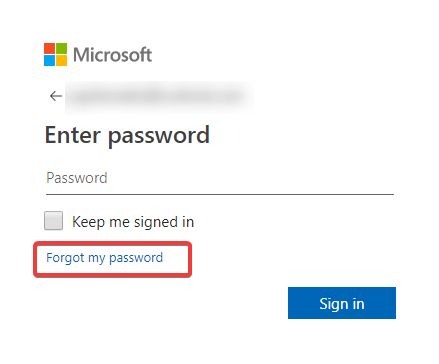
Langkah 2. Klik tautan 'Lupa kata sandi saya'.

Langkah 3. Ini akan meminta Anda untuk memasukkan alamat Email dan klik 'Next'.

Langkah 4. Anda perlu memverifikasi identitas Anda bahwa sebenarnya Anda yang mencoba mengatur ulang kata sandi. Anda harus memasukkan nomor telepon yang terdaftar untuk mendapatkan kode verifikasi. Masukkan 4 digit terakhir nomor telepon Anda dan klik 'Dapatkan Kode'.
Langkah 5. Masukkan kode yang Anda terima di ponsel Anda yang terdaftar dan klik 'Berikutnya'.
Langkah 6. Di sini Anda dapat mengatur ulang kata sandi dengan mengetikkan kata sandi baru untuk akun Microsoft Anda. Berikan petunjuk untuk kata sandi Anda dan klik 'Berikutnya'.
'Password telah berhasil diubah' akan muncul di layar Anda. Klik 'Berikutnya' untuk kembali ke layar masuk. Gunakan kata sandi baru untuk masuk ke akun Anda untuk mengonfirmasi login yang berhasil. Sekarang kembali ke layar login Windows 10 dan masuk menggunakan kata sandi baru di desktop Anda. Lihat, itu cukup mudah. Anda tidak perlu menjadi seorang profesional untuk mengetahui cara mereset kata sandi Windows 10.
Jika tidak ada yang berhasil untuk Anda, silakan tulis kepada kami di bagian komentar dan kami akan mendapatkan lebih banyak solusi untuk permintaan pengaturan ulang kata sandi akun Anda. Jika artikel ini membantu Anda dengan cara apa pun, Silakan suka dan bagikan artikel ini. Jika Anda memiliki masukan, silakan nilai tambah dengan saran Anda di bagian komentar di bawah.
Seperti yang disarankan, menggunakan TweakPass Password Manager adalah solusi terbaik untuk menjaga semua kata sandi Anda tetap aman di brankas. Fitur-fitur canggihnya seperti IsiOtomatis Formulir Web, Beberapa Identitas Pengisian Formulir, Laporan Kekuatan Kata Sandi yang Dapat Ditindaklanjuti, Dasbor Rinci, dan kemampuan untuk Mengimpor dari Peramban adalah salah satu dari jenisnya.
Harus Dibaca: Lindungi Privasi Anda di Windows 10
Untuk kiat, trik, dan pembaruan terkait teknologi lainnya, berlangganan Tweak Library dan jika Anda lebih menyukai video terkait teknologi, tonton dan berlangganan saluran YouTube kami. Anda juga dapat menghubungi kami di Facebook dan Pinterest .